自動応答設定
メールを受信時に送信者に対して、自動的に応答が送信されるように設定しておくことができます。 ここでは自動応答の設定方法について説明します。 |
|
| 1. | 自動応答の起動 |
|---|---|
「Pleskコントロールパネル」にログイン後、「メール」のアイコンをクリックします。
|
|
| 2. | メールアドレスの選択 |
メール機能を起動すると、以下の画面が表示されます。 任意のメールアドレスに対して自動応答を設定するため、応答を設定したいメールアドレスを選択し、クリックしてください。 |
|
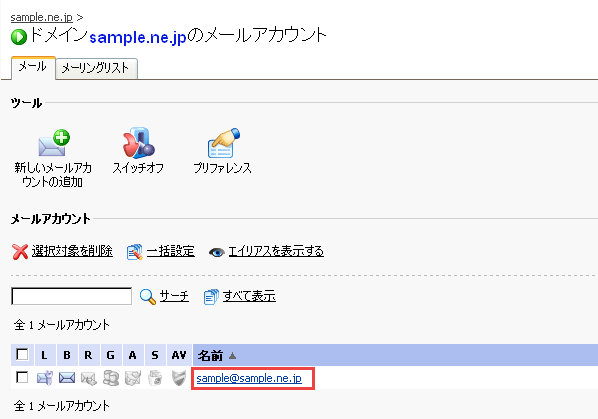 |
|
| 3. | 自動応答の選択 |
「自動応答」をクリックします。 |
|
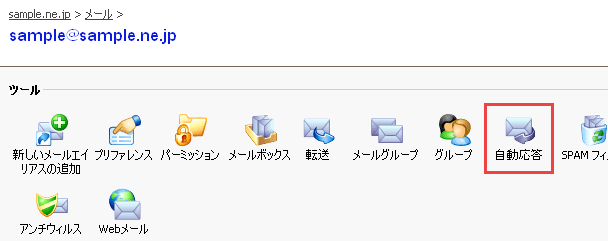 |
|
| 4. | 新しい自動応答を追加 |
| [ツール]グループの[新しい自動応答を追加]アイコンをクリックします。 | |
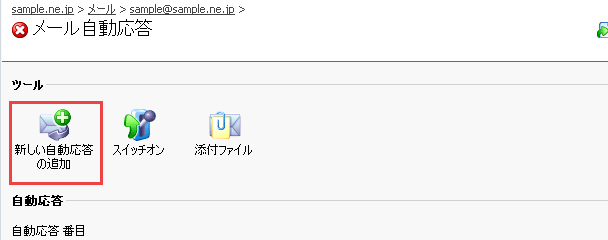 |
|
5. |
詳細設定 |
詳細を設定するパネルが開きますので、以下の説明を参考に所定の箇所を埋めてください。 |
|
■自動応答名[自動応答名]ボックスに、この自動応答の名前を入力します。 例えば、休暇通知などです。 ※ここで設定する語句は自動応答の送信件名とは異なります。 |
|
 |
|
■受信メールの転送先アドレス不在の間、受信メールを別のメールアドレスに転送する場合、[受信メールの転送先アドレス]ボックスにメールアドレスを指定します。 |
|
 |
|
■返信の条件受信するすべてのメールメッセージへの応答にこの自動応答を送信する場合は、[常に返信する]オプションを選択した状態にします。 メッセージテキストまたは件名行に特定の語句を含むメールにのみ自動的に応答する場合は、[件名中に] もしくは [本文中に]のどちらかを選択し、入力ボックスに語句の組み合わせを入力します。 返信の件名は、デフォルトでは受信メールの件名が挿入されます。 |
|
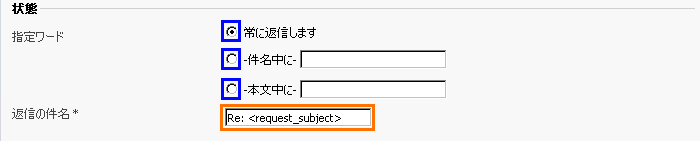 |
|
■返信内容の詳細こちらから送信されたメッセージが自動応答であると相手側が想定できないため、相手側が自動応答に対して返答する場合があります。 自動応答メッセージの形式(プレーンテキストまたはHTML)と、文字のエンコード方式(UTF-8を推奨)を指定します。 HTML自動応答メッセージにHTMLタグを使用する場合、[HTML]オプションを選択します。 [返信テキスト]にメッセージを入力します。 |
|
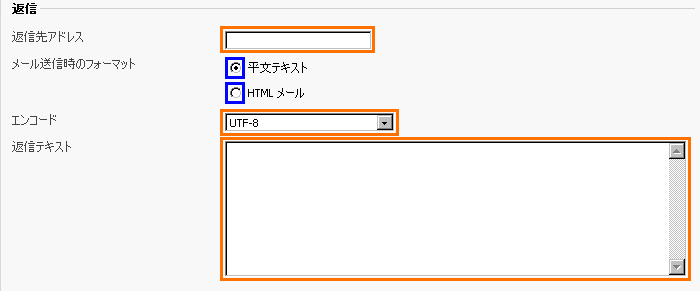 |
|
■新しい添付ファイルの追加必要に応じて、ファイルを添付します。 |
|
 |
|
■制限について同じメールアドレスへの1日あたりの自動応答の数を制限するには、[制限]内の各入力ボックスに上限数を入力します。 メールサーバの負荷を減らすために、自動応答が記憶する固有のアドレスの数を制限するには、[保存]ボックスに上限数を入力します。 |
|
 |
|
| 必要な設定が終わりましたら[OK]をクリックしてください。 | |
6. |
スイッチオン |
自動応答[sample]が作成されたことを確認し、[スイッチオン]アイコンをクリックします。 |
|
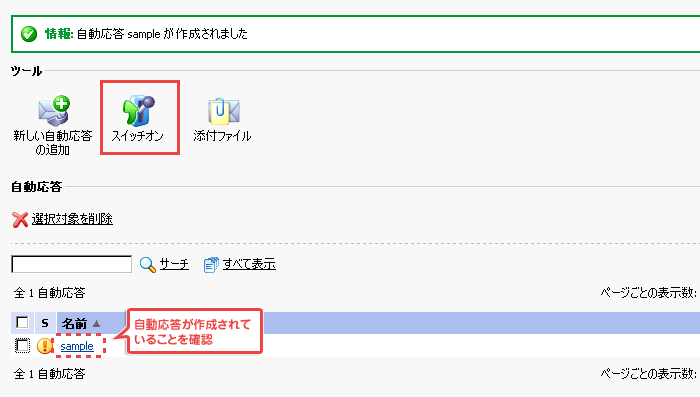 |
|
| 自動応答の設定は以上になります。 | |
| ■ | 自動応答に添付ファイルを追加する |
オプションの設定として、自動応答メールにファイルを添付する場合の設定方法について説明します。 既に自動応答を設定済の任意のメールアドレスを選択し、[自動応答]をクリックすると以下の画面が出てきます。 |
|
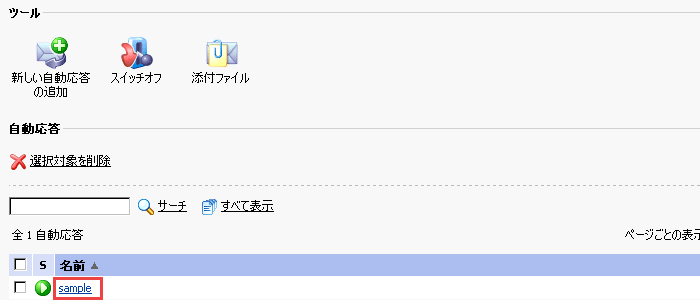 |
|
| 詳細設定画面の中から、[新しい添付ファイルの追加]をクリックしてください。 | |
 |
|
添付するファイルをアップロードし、アップロードリストに追加してください。 アップロードリストの中から添付したいファイルにチェックを入れて、[OK]をクリックしてください。 |
|
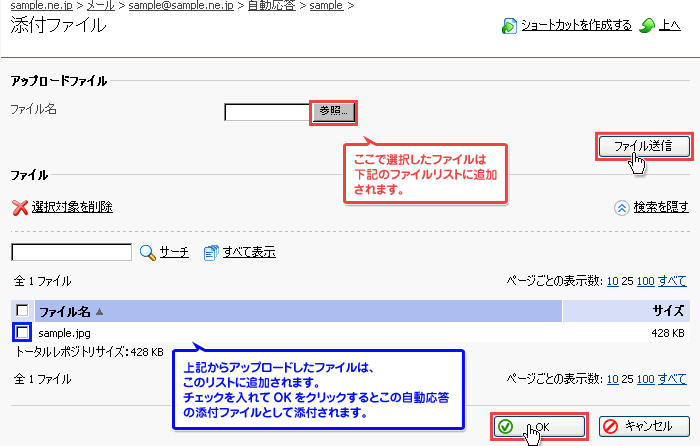 |
|
| 詳細設定画面に戻りましたら、再び[OK]をクリックしてください。 | |
| 自動応答にファイルを添付する設定は以上となります。 | |







